Cách thay đổi độ phân giải màn hình trong Windows 11
Nếu bạn vừa mua một màn hình mới hoặc có gì đó không ổn thì độ phân giải màn hình của bạn có thể bị lỗi. Đôi khi Windows(Windows) sẽ đặt sai độ phân giải cho màn hình của bạn khiến màn hình của bạn bị mờ.
Trong hướng dẫn này, chúng tôi sẽ giải thích cách thay đổi độ phân giải màn hình trong Windows 11 .

Tại sao độ phân giải màn hình lại quan trọng?
Độ phân giải màn hình của bạn xác định số lượng pixel trên màn hình của bạn. Do đó, nó ảnh hưởng đến độ sắc nét của màn hình của bạn. Ví dụ: với độ phân giải thấp hơn, bạn sẽ nhận thấy những thứ như kích thước văn bản sẽ bị ảnh hưởng. Nếu độ phân giải màn hình(screen resolution) của bạn không chính xác, màn hình của bạn có thể bị mờ(display might appear blurry) .
Thông thường, đây không phải là vấn đề vì Windows tự động đặt độ phân giải gốc cho màn hình của bạn. Tuy nhiên, nó có thể hiểu sai. Và nếu bạn đang chơi trò chơi hoặc xem video, bạn có thể muốn thay đổi độ phân giải màn hình theo cách thủ công.
Ngoài ra, đây là cách bạn có thể thay đổi độ phân giải của mình trong Windows 11 của Microsoft .
Cách thay đổi độ phân giải màn hình(Screen Resolution) trong Windows 11
Menu Cài đặt Windows(Windows Settings) là cách tốt nhất để thay đổi độ phân giải màn hình của họ. Tại đây, bạn có thể dễ dàng chuyển đổi độ phân giải màn hình và thay đổi các cài đặt hiển thị khác như tốc độ làm mới màn hình.
Cách thay đổi độ phân giải màn hình(Screen Resolution) thông qua ứng dụng cài đặt (Settings App)Windows 11
Phần Hiển thị(Display) của Cài đặt Windows(Windows Settings) cho phép bạn định cấu hình độ phân giải cho một hoặc nhiều màn hình.
- Đi tới Bàn làm việc(Desktop) và nhấp chuột phải vào một khoảng trống. Sau đó, chọn Cài đặt hiển thị(Display) từ menu thả xuống.

- Trong cửa sổ mới, cuộn xuống phần Tỷ lệ(Scale) & bố cục. Chọn hộp thả xuống ở bên phải hộp Độ phân giải hiển thị(Display) .

- Bạn cần tìm ra độ phân giải gốc mà màn hình và card đồ họa của bạn hỗ trợ. Nếu bạn chuyển sang độ phân giải cao hơn mức hỗ trợ của màn hình, bạn có thể gây ra sự cố hiển thị(display issues) . Độ phân giải mà Windows cho là tốt nhất sẽ xuất hiện cùng với thẻ được đề xuất (ví dụ: 1920 x 1080 ( Khuyến nghị(Recommended) )).
- Chọn độ phân giải mong muốn của bạn từ danh sách. Màn hình sẽ hiển thị cho bạn độ phân giải mới sẽ như thế nào.

- Nếu bạn muốn giữ nó, hãy chọn Giữ(Keep) thay đổi. Nếu bạn muốn quay lại độ phân giải màn hình hiện tại, hãy chọn Hoàn nguyên(Revert) .

Cách thay đổi độ phân giải màn hình(Screen Resolution) thông qua thuộc tính bộ (Properties)điều hợp hiển thị(Display Adapter) trong Windows 11
Nếu phương pháp Cài đặt(Settings) không dành cho bạn, bạn cũng có thể thay đổi độ phân giải màn hình trong Windows 11 bằng menu thuộc tính bộ điều hợp hiển thị.
- Nhấn(Press) phím Windows để mở Start Menu .
- Mở Cài đặt và nhấp vào Hiển thị.

- Cuộn(Scroll) xuống cho đến khi bạn đến phần Cài đặt liên quan. Chọn(Select Advanced) Hiển thị nâng cao.

- Trong phần Hiển thị(Display) thông tin, chọn Thuộc tính bộ điều hợp hiển thị(Display) .

- Chọn Danh sách tất cả các chế độ.

- Chọn độ phân giải mong muốn từ danh sách và chọn OK.

- Nhấp vào Áp dụng(Click Apply) hoặc OK trong cửa sổ thuộc tính Đồ họa(Graphics) .
Cách thay đổi độ phân giải màn hình(Screen Resolution) thông qua Trung tâm chỉ huy đồ họa Intel(Intel Graphics Command Center)
Nếu PC của bạn có card đồ họa Intel , bạn có thể sử dụng ứng dụng Intel Graphics Command Center để thay đổi độ phân giải màn hình.
- Nhập “Intel Graphics” vào thanh tìm kiếm trên Thanh tác vụ(Taskbar) . Chọn ứng dụng Trung tâm chỉ huy đồ họa Intel(Intel Graphics Command Center) .
- Chọn Hiển thị(Display) từ menu bên trái.

- Trong tab Chung(General) , chọn menu thả xuống Độ phân giải .(Resolution)

- Chọn độ phân giải mong muốn bạn muốn sử dụng cho màn hình của mình.
Cách thay đổi độ phân giải màn hình(Screen Resolution) thông qua Bảng điều khiển NVIDIA(NVIDIA Control Panel)
Nếu PC của bạn sử dụng GPU NVIDIA(NVIDIA GPU) cho đồ họa, bạn có thể sử dụng Bảng điều khiển NVIDIA(NVIDIA Control Panel) để thay đổi cài đặt độ phân giải của màn hình.
- Nhập “(Type “) nvidia” vào thanh tìm kiếm trên thanh tác vụ. Chọn Bảng điều khiển NVIDIA(NVIDIA Control Panel) .
- Bên dưới Hiển thị(Display) trong danh sách tác vụ bên trái, hãy chọn Thay đổi(Change) độ phân giải.

- Chọn màn hình bạn muốn thay đổi và chọn độ phân giải màn hình bạn muốn sử dụng. Nếu bạn muốn thử độ phân giải tùy chỉnh, hãy chọn Tùy chỉnh(Customize) .
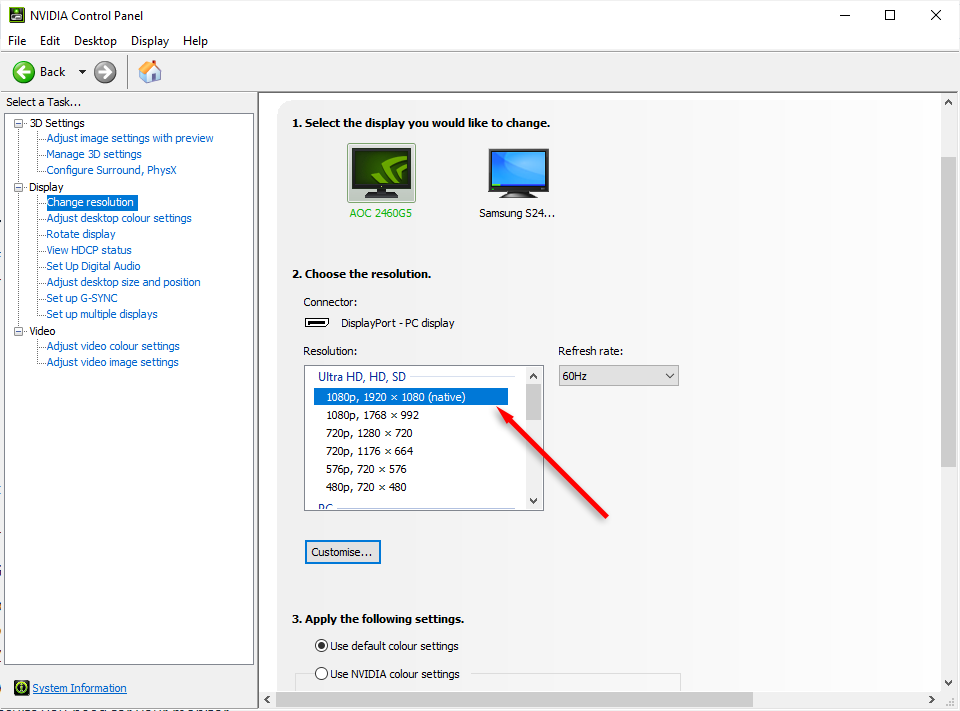
- Chọn Áp dụng.
Tìm giải pháp(Resolution That) phù hợp(Right) với bạn
Tùy thuộc vào cách bạn sử dụng PC, đôi khi độ phân giải gốc của màn hình không phù hợp nhất. Cho dù bạn là một game thủ đang muốn có được đồ họa tốt nhất hay chỉ muốn cho đôi mắt được nghỉ ngơi, việc điều chỉnh độ phân giải màn hình có thể tạo ra sự khác biệt.
Nếu bạn đã thay đổi độ phân giải màn hình mà vẫn có điều gì đó không ổn, hãy thử điều chỉnh các khía cạnh khác của màn hình, chẳng hạn như kích thước phông chữ, độ sáng và tốc độ làm mới.
Related posts
Cách cài đặt hoặc gỡ cài đặt OneDrive trong Windows 10
Sửa lỗi màn hình đen của Liên minh huyền thoại trong Windows 10
Cách xóa OneDrive khỏi Windows 10 File Explorer
Khắc phục sự cố đồng bộ hóa OneDrive trên Windows 10
Đồng bộ hóa nhiều tài khoản Google Drive trong Windows 10
Cách chạy tệp JAR trên Windows 10
Cách tạo Bản sao lưu hình ảnh hệ thống trong Windows 10
Cách gỡ cài đặt hoàn toàn McAfee khỏi Windows 10
Dễ dàng xem hoạt động của Chrome trên dòng thời gian Windows 10
Trì hoãn cập nhật tính năng và chất lượng trong Windows 10
Khắc phục mã lỗi Steam e502 l3 trong Windows 10
Cách vô hiệu hóa Sticky Corners trong Windows 10
Tạo bản sao lưu hình ảnh toàn hệ thống trong Windows 10 [Hướng dẫn cơ bản]
Sửa Alt + Tab không hoạt động trong Windows 10
Sửa lỗi không thể xóa tệp tạm thời trong Windows 10
Cách bật hoặc tắt bảng biểu tượng cảm xúc trong Windows 10
Cách chuyển đổi M4B sang MP3 trong Windows 10
Cách thay đổi độ sáng màn hình trong Windows 10
Thiết bị USB không hoạt động trong Windows 10 [SOLVED]
Cách tắt tường lửa Windows 10
